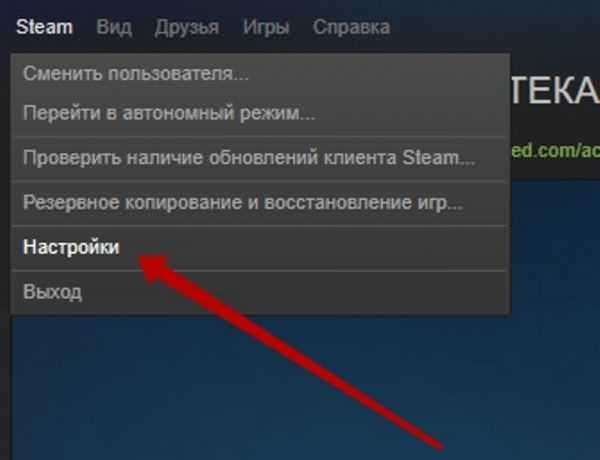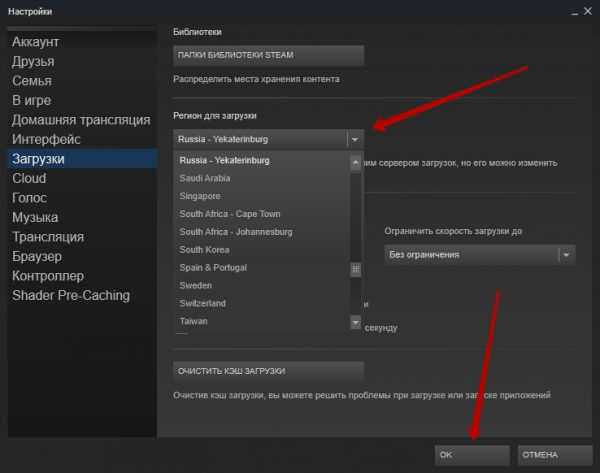Онлайн-сервісом Steam користуються в усьому світі, тому платформа підтримує кілька мовних профілів. Після створення облікового запису Steam Ви можете в будь-який момент поміняти мову свого облікового запису. Це вплине на інформацію, відображену в різних категоріях сервісу (магазин, бібліотека, центр спільноти та інше). Нижче буде приведена інструкція по зміні мови в Steam, але спочатку слід розібратися в тому, що зміна мови відрізняється від зміни регіону.

Як в Steam змінити мову
Важливо! Зміна мови не може вплинути на інформацію, залишену де-небудь самими користувачами. Наприклад, якщо хтось написав англійський відгук на гру, то його відгук буде відображатися англійською мовою для всіх користувачів.
Варто розуміти, що зміна мови не впливає на валюту, що використовується при здійсненні транзакцій. У користувачів по всьому світу гри коштують по-різному. У кого-то ціна відображається в євро, у кого-то в рублях. Все залежить від валюти конкретної країни. При чому, якщо конвертувати ціни, то іноді виходить, що гра коштує десь дешевше, десь дорожче. Може здатися, що це не справедливо, але ціноутворення враховує середню платоспроможність користувачів певного регіону. І часто правовласники ставлять спеціальні обмеження.
Якісь ігри можна запускати, перебуваючи лише в тому регіоні, де вона куплена. Скажімо, якщо Ви купили гру в Росії, Вам не дозволять запустити її після зміни регіону. Логіка тут така: Ви зробили транзакцію, в якій була вказана вартість для поточного регіону, отже, і грати Ви зможете тільки в ньому. Інакше б користувачі просто вибирали той регіон, де гра коштує дешевше всього, виробляли б покупку, а потім знову міняли на зручний їм (з місцевою валютою).
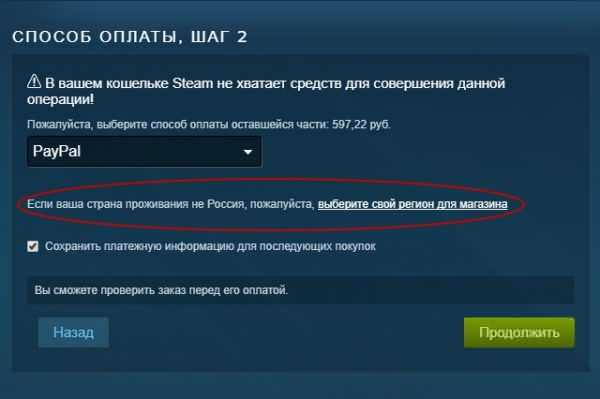
При реєстрації і покупки гри потрібно вказувати країну та регіон проживання
Ще один тип обмеження – відсутність можливості дарувати гру. Для деяких регіонів правовласники забороняють дарувати гру. Найчастіше дана міра вводиться для боротьби з інтернет-магазинами цифрових ключів.

У деяких регіонах відсутня можливість дарувати гру
В інструкції використовується клієнт Steam для Windows 10. Ви можете користуватися сайтом (зайти в Steam через сторонній браузер, наприклад, Google Chrome), але така версія менш зручна, тому витратьте кілька хвилин і скачайте для себе клієнт.
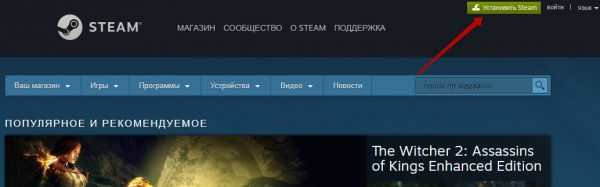
Для Windows 10 використовуємо клієнт Steam
Крок №1. Налаштування облікового запису
Відкрийте вікно Steam. Верхня панель цього вікна завжди залишається незмінною, тобто Ви можете заходити в магазин або бібліотеку, це не має значення. Праворуч розміщується коротка інформація про Вашому акаунті: баланс гаманця, ім’я облікового запису і кількість нових повідомлень. Клікайте на ім’я облікового запису лівою клавішею миші, потім по графі «Налаштування».
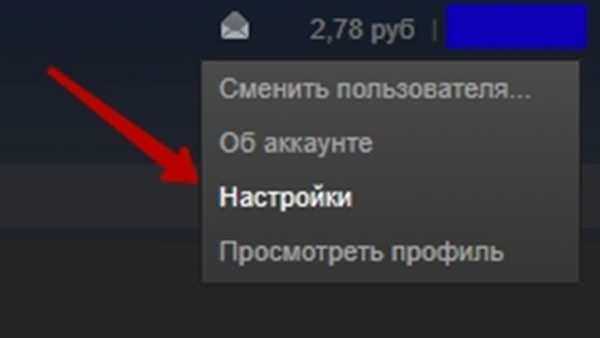
Клікаємо на ім’я облікового запису лівою клавішею миші, потім по графі «Налаштування»
Важливо! У стиме є кілька вікон з налаштуваннями. Вищезазначені параметри відносяться саме до акаунта користувача. Зліва ж, у вкладці «Steam» Ви знайдете інші настройки, які приховують в собі набагато більше опцій.
Крок №2. Налаштування мови
У вікні, перед Вами з’являться 3 закладки:
- про аккаунти;
- налаштування;
- налаштування мови.
У вкладці «Налаштування мови» можна змінити мову інтерфейсу. Це змінить лише мову, на якому прописані елементи всередині самого додатка.
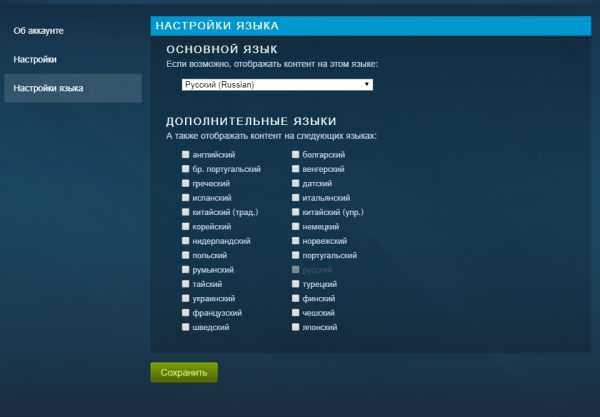
У вкладці «Налаштування мови» можна змінити мову інтерфейсу
А у вкладці «Про обліковий запис» Ви знайдете кнопку «Змінити країну магазину». Вона приховує швидкий і зручний спосіб зміни регіону, після якого поміняються конфігурації в магазині Steam.

У вкладці «Про обліковий запис» Ви знайдете кнопку «Змінити країну магазину»
Крок №3. Регіон для завантаження (додатковий крок)
Це вже не відноситься до зміни мови інтерфейсу, але буде корисно для тих, у кого чомусь повільно завантажуються гри або оновлення до них.
Steam автоматично підключається до найближчих серверів, коли потрібно оновити гру. Але Ви можете призначити регіон завантаження вручну, якщо це необхідно. Іноді це радить провайдер, а іноді цим користуються люди, що використовують VPN.
- Зайдіть в ті налаштування, які розташовуються зліва: Steam -> Налаштування.

Заходимо в ті налаштування, які розташовуються зліва відкриваємо вкладку Steam потім натискаємо «Налаштування»
- У вкладці «Завантаження» є випадаючий список з різними регіонами завантаження. Просто виберіть потрібний і натисніть «Ок». Наступна завантаження оновлення почнеться з урахуванням обраного регіону.

У вкладці «Завантаження» вибираємо необхідний регіон і натискаємо кнопку «ОК»